Недоступно в редакциях: Стандарт, Старт
Создание рассылки
Создать рассылку можно из двух разделов:
- Рассылки (Маркетинг > Email-маркетинг > Рассылки)
- Старт (Маркетинг > Email-маркетинг > Старт)
Можно выбрать любой из способов (процесс создания рассылок одинаков).
Выбор шаблона рассылки
| Поле | Описание |
|---|---|
| Недавно использованные | Выбор шаблона из списка недавно использованных. |
| Предустановленные | Выбор одного из существующих (предустановленных) шаблонов, либо создание Своего HTML (визуальный редактор в этом случае будет недоступен).
Примечание: Значок перца на шаблоне означает, что в нём используется свободная лексика - например, разговорные выражения или афоризмы.
|
| Мои шаблоны | Выбор шаблона из списка собственных шаблонов. |
Форма создания рассылки
| Поле | Описание |
|---|---|
| Сменить шаблон | Кнопка позволяет и на данном этапе поменять шаблон рассылки. |
| Изменить название (значок маркера возле названия) | При нажатии на значок маркера справа от названия рассылки становится возможным изменение названия рассылки. |
| Кампания | Выбор кампании (кампаний), в рамках которых будет проходить Ваша рассылка (кампания - система спланированных рекламных мероприятий, объединённых одной идеей и концепцией для достижения конкретной маркетинговой цели).
На этом этапе также можно создать новую кампанию и проводить рассылку уже в рамках этой новой кампании. |
| Выбор сегментов получателей | Выбор одного или нескольких сегментов получателей. На этом этапе можно создать новый сегмент. |
| Исключения | Выбор одного или нескольких сегментов получателей, которым НЕ должна прийти рассылка. |
| Тема письма | Составление заголовка письма. Можно использовать переменные (для вызова переменных нажмите на троеточие справа от поля записи темы). Доступные переменные:
|
| Тело письма (Редактировать) | Работа в режиме редактирования шаблона. |
| Отправитель | Выбор отправителя рассылки. Для выбора доступны все email, указанные в настройках модуля E-mail маркетинг, и email отправителя по умолчанию из настроек Главного модуля. При необходимости можно добавить нового отправителя по нажатии на соответствующий вариант. Новый адрес потребуется подтвердить, для чего на указанный email будет направлено письмо с кодом подтверждения. Также с версии 23.900.500 Главного модуля появилась возможность настроить ограничение 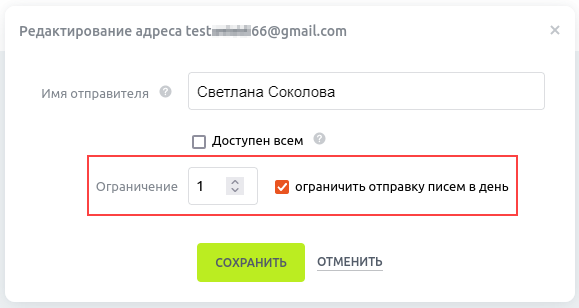 на количество отправленных писем в день для отправителя. При достижении указанного лимита отобразится сообщение
«Исчерпан дневной лимит отправителя»
на количество отправленных писем в день для отправителя. При достижении указанного лимита отобразится сообщение
«Исчерпан дневной лимит отправителя»

|
| Тело письма (Предпросмотр) | Предварительный просмотр рассылки на трех устройствах:
|
| Развернуть/свернуть | Смена форматов работы (при нажатии кнопки Развернуть скроются поле Название шаблона и кнопки Сохранить/Отмена, т.е. область редактирования станет больше). |
| Дополнительно | При нажатии этой кнопки становятся доступны следующие опции:
|
| Получатели тестовой отправки | Изменение/добавление адресов получателей тестовой отправки (тестовая отправка позволяет оценить, как эту рассылку будет видеть адресат). Тестовая отправка осуществляется после нажатия кнопок Отправить (отправка рассылки) и Отправить согласие на рассылку (отправка соглашения на получение рассылки). |
Настройка времени отправки рассылки
На этом этапе можно настроить время отправки рассылки. Для этого необходимо выбрать нужное значение в поле Отправить рассылку и нажать кнопку Сохранить.
| Значение | Описание |
|---|---|
| Сейчас | Рассылка начнет отправляться сразу после нажатия кнопки Сохранить. |
| Позже вручную | Рассылка будет отправлена после нажатия кнопки Отправить (Маркетинг > Email-маркетинг > Рассылки). |
| Запланировать | Можно выбрать точную дату и время запуска рассылки в отображающемся
календаре.
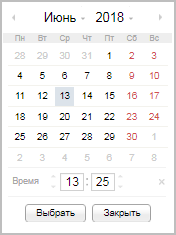
|
| Каждый день | Позволяет создать периодическую рассылку, т.е. выбрать
следующие параметры:

Выбранные позиции помечаются зеленым цветом. Примечание: Для коробочной версии Битрикс24 данная опция недоступна.
|
© «Битрикс», 2001-2025, «1С-Битрикс», 2025